现如今大大小小的公司在生产环境中已或多或少的使用到了容器,那对于容器的监控(CPU, 内存,网络请求)是如何处理的呢?接下来我们带大家来学习一下:
docker stats 对 cadvisor
众所周知 dokcer stats 可以查看运行的 Docker 镜像的运行状态,例如:

这种方式比较原始,因为你无法通过 http 的方式来获取数据,而且没有界面,数据可视化还需要做大量的工作。
由于 dokcer stats 有这些问题,所以 cadvisor 诞生了。 cadvisor 不仅可以搜集一台机器上所有运行的容器信息还提供基础查询界面和 http 接口,方便 Prometheus 进行数据抓取。
正是因为 cadvisor 与 Prometheus 的完美结合,所以它成为了容器监控的第一选择。
cadvisor 的安装
Step1: 使用 docker pull 下载最新版本的 cadvisor
$ docker pull google/cadvisor:latest
Step2: 使用 docker images 查看下载的版本

Step3: 使用 docker run 启动
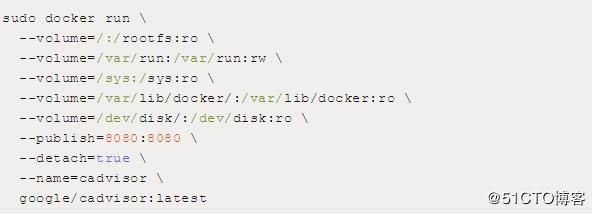
当启动成功后,使用 docker ps 你会看到 cadvisor 的启动情况。
Step4: 访问 http://localhost:8080 你将看到:

这说明 cadvisor 已运行成功。
cadvisor 深入了解
Tips1: 访问 http://localhost:8080/docker 可以查看到所有运行的 dokcer 镜像:

Tips2: 选择任意一个镜像,你将看到其运行状态的详细信息:
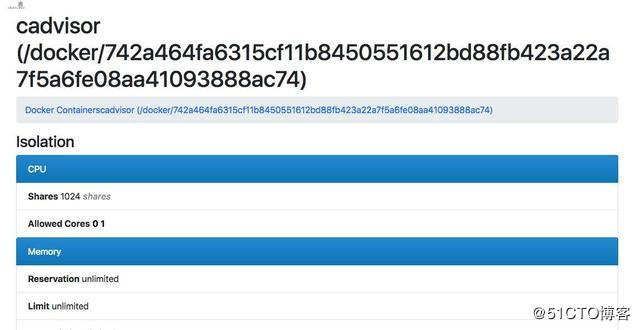

Tips3: 访问 http://localhost:8080/metrics 可以查看其暴露给 Prometheus 的所有数据:

总结:
cadvisor 是一个非常好的容器数据收集的工具,它提供良好的 Web 界面,方便查询。
既然 cadvisor 已经将所有容器的数据收集了,那接下来就是结合 Prometheus 和 Grafana 做监控和告警了,这部分的内容我们将在后面的文章中详细讲解,敬请期待。
51reboot 将在6.27日的21:00为大家做一次前端知识的分享,由我们的资深前端工程师美女老师 Jenny 主讲

参与方式:
扫码添加海报小助手二维码,回复【前端】获取直播链接 并得入群资格和老师直接交流互动。
好礼相送:
分享这张海报到朋友圈,截止到6月27号 晚八点 集赞超过50个。可任选鼠标垫、抱枕、水杯其中一个小礼物, 但必须来现场领取, 有效期1个月。
朋友圈分享话语:
51reboot 将在6.27日的21:00为大家做一次前端知识的分享,由资深前端工程师美女老师 Jenny 主讲。
截止到6月27号 晚八点 集赞超过50个。可任选鼠标垫、抱枕、水杯其中一个小礼物, 有效期1个月。

完成任务请扫码添加小助手微信兑现礼物







 本文介绍了如何使用cadvisor监控容器资源,包括CPU、内存和网络请求等,并提供了详细的安装和使用步骤。cadvisor不仅能够收集容器数据,还提供Web界面和HTTP接口,便于与Prometheus集成。
本文介绍了如何使用cadvisor监控容器资源,包括CPU、内存和网络请求等,并提供了详细的安装和使用步骤。cadvisor不仅能够收集容器数据,还提供Web界面和HTTP接口,便于与Prometheus集成。
















 6万+
6万+

 被折叠的 条评论
为什么被折叠?
被折叠的 条评论
为什么被折叠?








